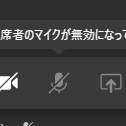
これはうれしい機能が展開されたと思います。 Microsoft Teams の会議では、誰でもマイクのオンオフができますよね。なので、例えば会議によってはプレゼン形式でプレゼン途中で横ヤリ入れられたくない場合もあると思います。また、慣れない人が操作ミスでマイクがオンになり生活音や家族の声が入り込んだり、ハウったり…なんて事あると思います。そういう場合、まず慣れていない司会者なら「誰かマイクがオンになってますよ!ミュートしてください!」って叫び続けますよね。慣れてる司会者なら、発信源を特定して個別でミュートしたり「 Mute all 」あらため「全員をミュート」ボタンを押しますよね。
ただ、もっと面倒な操作をしたくない。司会者が1人もしくは不在の場合に操作に注力できない。なんて場合は、出席者は全員ミュートにして、ミュートを解除させられない設定があると便利かと思います。それがこの新しい機能。
数日前に展開されたので触ってみたいと思います。
※ただ、操作的には非常にシンプルだけど、意外と全体の流れとしては複雑な部分もありました。
■出席者のミュート解除を許可しないモードにする
先に言うと、この機能は会議開催前にも開催者が会議オプションで事前に設定する事が近いうちに可能になる予定です。ただ現時点ではまだ展開されていません。なので今回は開催中に設定する操作方法で試してみます。
更に先に言うと、Microsoft Teams の会議って役割としては「開催者」「発表者」「出席者」の3種類があります(開催者は発表者を必ず兼務)。この機能はその中でも「開催者」と「発表者」が「出席者」のミュートを制御する設定であり、「開催者」が「発表者」も制御する事はできません。
▼まずは、会議をこの状態で始めます。
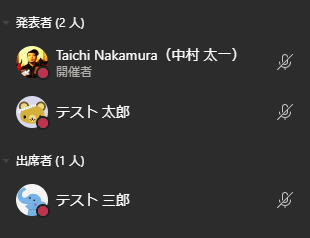
テスト三郎さんが出席者です。その他2名は発表者。
開催者じゃなくても発表者なら、参加者を右に表示させた状態で上部「…」をクリックすると、
▼「出席者のミュート解除を許可しませんか?」
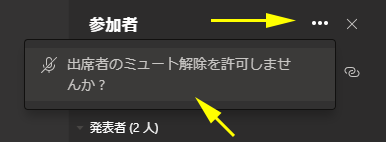
と、なぜか提案されちゃいます(笑)許可したくないので、これをクリックすると、
▼ダイアログボックスが
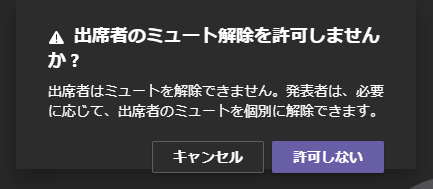
ボタンがボックスの外側にはみ出てるところがなかなか(笑)たぶん日本語だと「か?」が改行されちゃってるのでその影響でしょうね。で、中を読むと、『出席者ミュート解除不可モード(←勝手に命名)』にしても、個別に出席者をミュート解除OKにする事もできるようです。
では、「許可しない」をクリックします。
すると、出席者であるテスト三郎さんの画面には
▼マイクが無効である説明が画面上部に表示されます

ここで注目は「話す場合は、手を挙げてください。」という点です。これ後で説明するけど、挙手機能を使って手を挙げる事なんだろうけど、この文面だけだと、挙手機能の存在をしらない人は、自分のカメラの前でリアルに手を挙げちゃいそうですね(笑)
▼実際に出席者はマイクのミュートを解除する事ができません
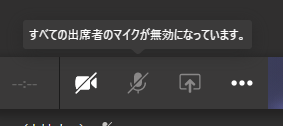
これで、とりあえず役割通りに発表者達が話す事ができ、出席者は話す事ができなく聞くだけ、という状況は作ることができます。会議と言っても色々な会議の仕方があるし、特にコロナ禍ではコミュニティのオンラインイベントとしても使われているので、この機能が非常にうれしいシーンもあるかと思います。
■開催者は「発表者」と「出席者」をしっかり振り分ける必要がある
上述の通り、この機能は出席者を制御する機能なので、発表者はその対象ではありません。発表者って結構色々できちゃうんですよね。出席者を発表者に変更する事も開催者じゃなくて発表者もできちゃうんです。で、通常は会議をそのまま開催すると、全員発表者なんですよね。だから、開催者は何通りかの方法で参加者全員に発表者か出席者を割り当てる必要があるんです。
まずは何も事前準備なしで会議を始めた場合は、参加者は発表者として入るので、開催者や発表者が、出席者の役割であるべきユーザーに対して、
▼「出席者にする」
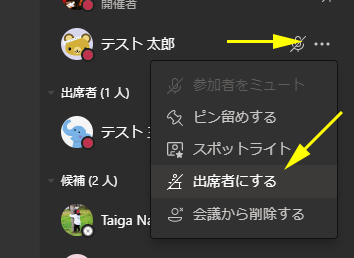
ここから発表者から出席者に変更する必要があります。参加者が少ない場合はこれでも良いかもしれない。けど、参加者が多い場合は1人1人にこの設定を操作するのは非常に大変です。そこで、開催者は開催前に会議オプションの設定を変更します。
▼「会議のオプション」をクリック

▼ブラウザで表示されるんですよね
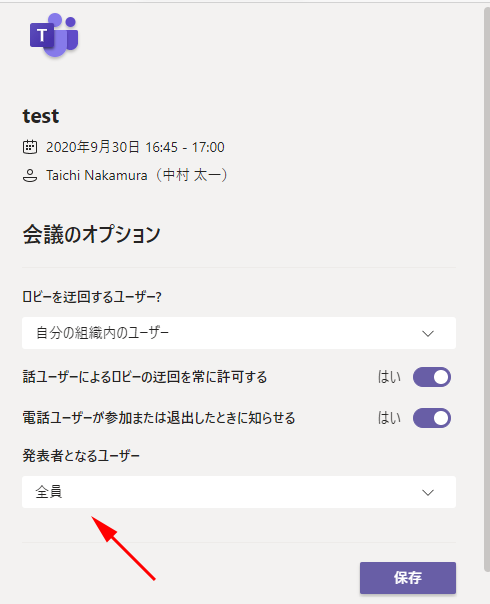
ここで大事なのが「発表者となるユーザー」という部分。
▼選択肢は4種類

既定値は「全員」なので、上述の通り、何もしないで会議を開催すると、参加者全員が発表者になるわけです。なので、ココを例えば「自分のみ」に設定すれば、参加者は自分以外は全員出席者として入室してくるので、発表するユーザーにだけ発表者に変更すれば会議開始前後の操作は楽になるかと思います。で、事前に発表者が決まっているのであれば、この選択肢の「特定のユーザー」にして、事前に発表者を特定すれば、会議開始前後の操作が更に楽になると思うじゃないですか。ただ、残念ながらチャネルが紐づいた会議に関しては、
▼現時点では発表者を特定する事ができない…
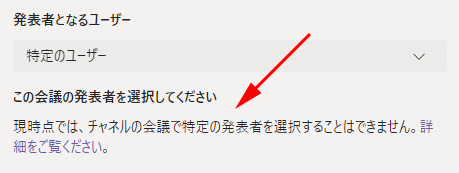
という色々を考慮し、なるべく会議開始前後の操作を楽にする必要があるかと思います。で、この会議オプションの項目におそらくもう少ししたらこの出席者ミュート解除不可モードの項目が足され、会議開催前に設定をしておくことが可能になるとの予定です。
■出席者が話したい・出席者に話してもらいたい場合
更にここからが少し複雑になりますね。基本的に発表者に話してもらって、出席者は話せない状態だけど、場合によっては、「質問ありますか?」的に出席者にも話してもらう事を促したい場面もあると思います。そういう場合は、出席者ミュート解除不可モードをキャンセルして元に戻す方法も手っ取り早いけど、それだと結局フリーダムになって収集がつかなくなる場合もあるので、出席者の中でも特定の人にしか話してもらいたくない場合もあります。その時に、上の方ですでに話題に出てた「手を挙げる」というところが出てきます。ここで挙手機能が活きてくるんですよね。
挙手機能が展開された時は「これは微妙…」と思ったユーザーも多かったと思いますが、今回のこの出席者にミュートを解除させない機能との組み合わせでようやく意味が増してきたんじゃないかと思います。
まず、出席者ミュート解除不可モードの時は、出席者はマイクをオンにできないので、「私話したいです!」アピールを声を出してできません。その時に出席者は挙手をするわけですね。
そもそもですが、出席者ミュート解除不可モードになっている時は、開催者であっても、
▼出席者のミュートを解除できないんです
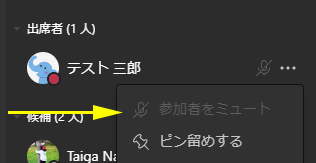
で、出席者が挙手をすると、
▼ここではじめて開催者や発表者が挙手をした出席者のミュート解除を許可できるんです
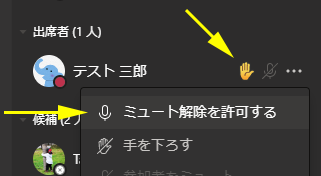
つまり、上の方で冗談半分で「手を挙げてください。」って書かれているから、カメラをオンにしてリアルガチに手を挙げたとしても、挙手機能で手を挙げないとミュート解除の許可ができないんですよね!また、出席者が自発的に発言する場合は挙手機能で挙手すれば良いけど、誰も挙手しないから発表者の方から指名をしたくても、挙手がなければミュートの解除の許可ができないんですよね。仕方ないので、出席者から誰かを指名したら、「〇〇さん、挙手機能で挙手をしてください」って指示するという面倒な感じにはなりそうです。
話を戻して、ここで開催者か発表者の誰かが許可をすると、
▼対象の出席者にはこのような説明文が表示されます

そして、さっきまでミュート解除がグレーアウトしてできなかったのが、
▼解除できるようになりました
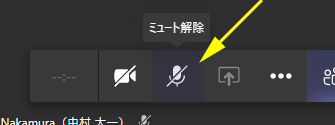
そして、ここで気が付いたけど、出席者のミュート解除を許可した時点で、挙手の手は自動で下がります
▼該当する出席者はマイクがオンになり、挙手の表示は消えています
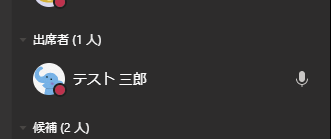
ただし、話し終えて出席者がマイクをミュートにしたところで、許可状態は解除されないので、元に戻す場合は、
▼開催者や発表者が「ミュート解除を許可しない」をクリック
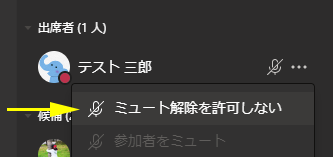
これをしないと、このテスト三郎さんはいつまでも一人特別にミュート解除が自由にできる出席者になったままです。
と、「挙手をしないとミュート解除の許可ができない」とか「ミュート解除の許可をしたら挙手の手も下がる」など、連動して自動化される操作もあるけど、そうは言っても開催者や発表者の操作はなかなか複雑ですね。
これらの機能を使いこなしてうまく会議を回すのは難しそうだけど、慣れればそうでもないのかもしれないですね。僕個人的には、コミュニティイベントで Microsoft Teams の会議を利用する場合は、これを活用してみようと思います。
逆に某弊社の会議では、全員オンライン会議に慣れているので、マイクのトラブルもなく、こんな手の込んだ事をせずとも会議は回るので使う事はない気がします。
今回まとめたこの記事もうまくまとまってなく結構長くなってしまい、たぶんフローチャート図みたいなのに落とし込んだ方が理解しやすいのかと思うけど、まぁそんなの面倒なので僕は作る気は今のところないです(笑)
